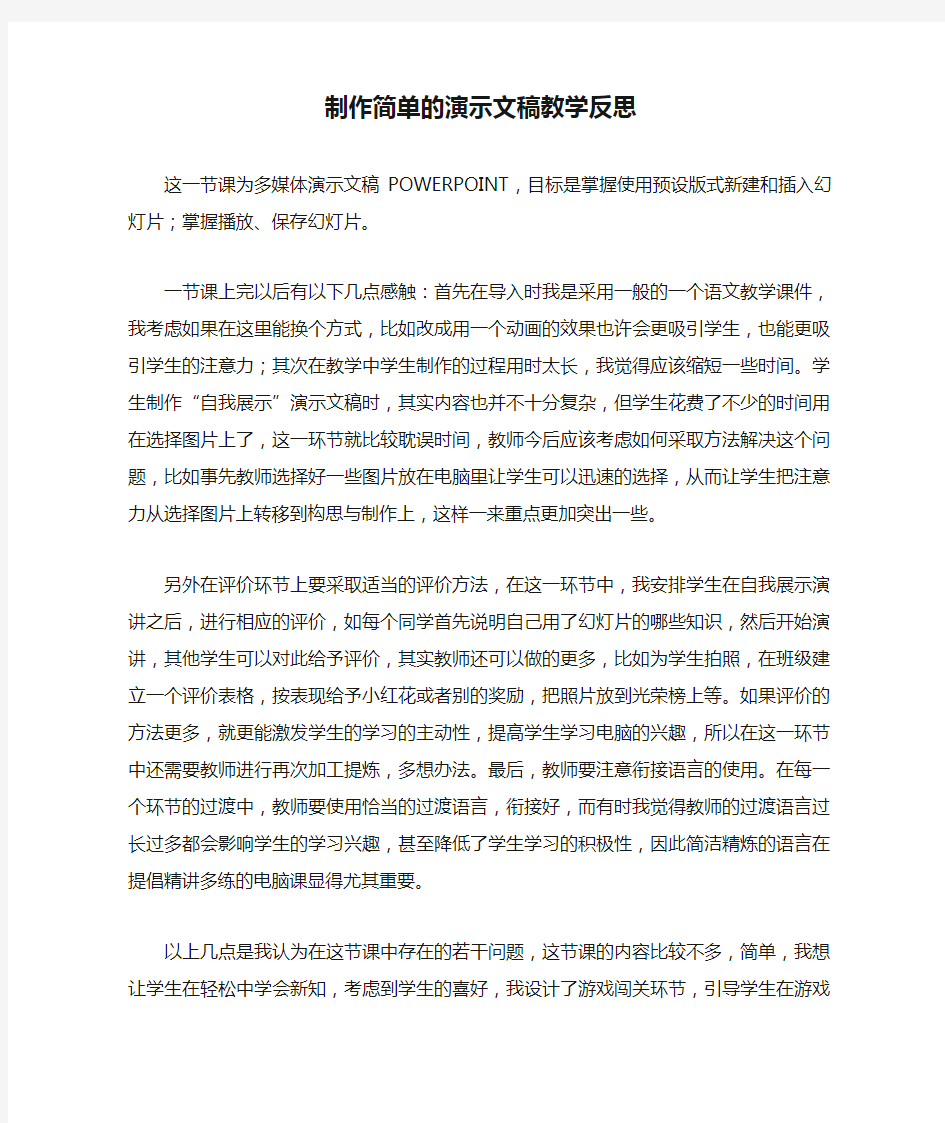
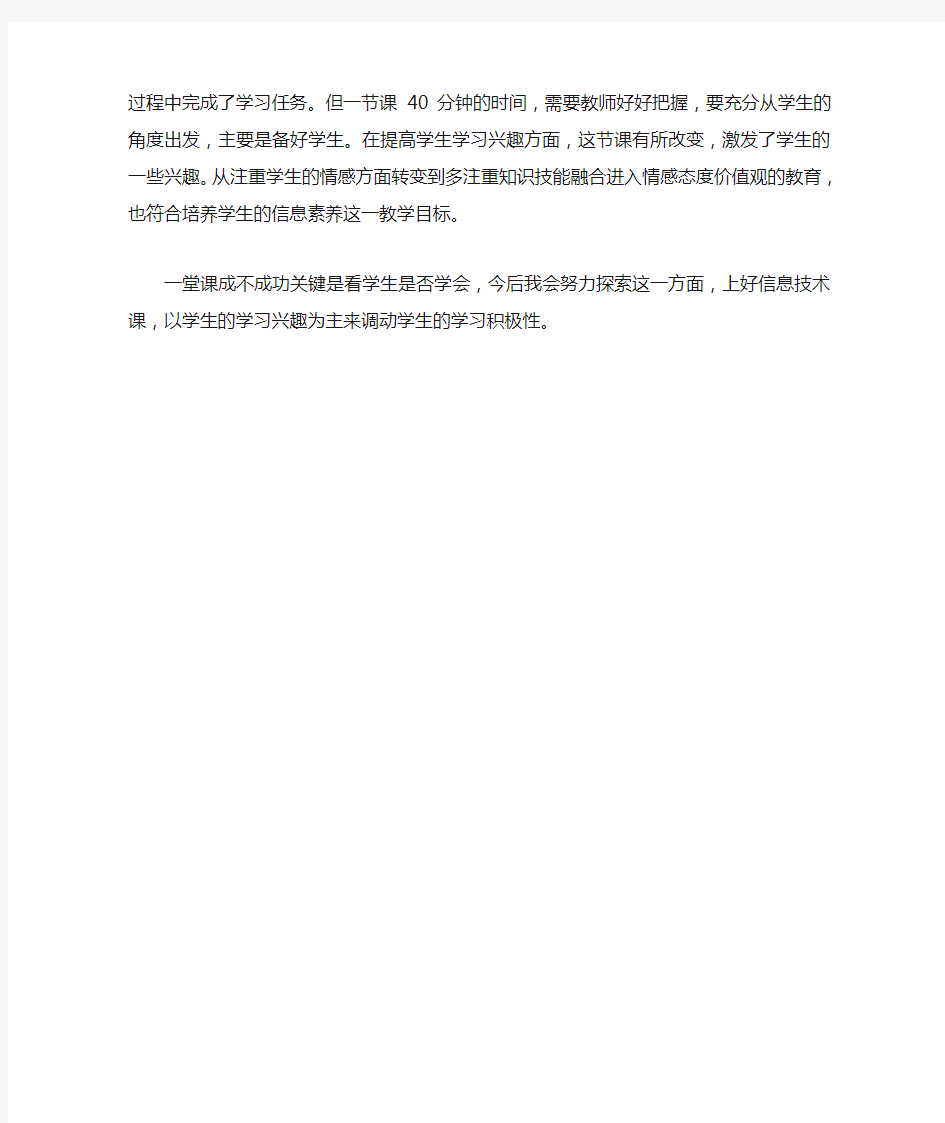
制作简单的演示文稿教学反思
这一节课为多媒体演示文稿POWERPOINT,目标是掌握使用预设版式新建和插入幻灯片;掌握播放、保存幻灯片。
一节课上完以后有以下几点感触:首先在导入时我是采用一般的一个语文教学课件,我考虑如果在这里能换个方式,比如改成用一个动画的效果也许会更吸引学生,也能更吸引学生的注意力;其次在教学中学生制作的过程用时太长,我觉得应该缩短一些时间。学生制作“自我展示”演示文稿时,其实内容也并不十分复杂,但学生花费了不少的时间用在选择图片上了,这一环节就比较耽误时间,教师今后应该考虑如何采取方法解决这个问题,比如事先教师选择好一些图片放在电脑里让学生可以迅速的选择,从而让学生把注意力从选择图片上转移到构思与制作上,这样一来重点更加突出一些。
另外在评价环节上要采取适当的评价方法,在这一环节中,我安排学生在自我展示演讲之后,进行相应的评价,如每个同学首先说明自己用了幻灯片的哪些知识,然后开始演讲,其他学生可以对此给予评价,其实教师还可以做的更多,比如为学生拍照,在班级建立一个评价表格,按表现给予小红花或者别的奖励,把照片放到光荣榜上等。如果评价的方法更多,就更能激发学生的学习的主动性,提高学生学习电
脑的兴趣,所以在这一环节中还需要教师进行再次加工提炼,多想办法。最后,教师要注意衔接语言的使用。在每一个环节的过渡中,教师要使用恰当的过渡语言,衔接好,而有时我觉得教师的过渡语言过长过多都会影响学生的学习兴趣,甚至降低了学生学习的积极性,因此简洁精炼的语言在提倡精讲多练的电脑课显得尤其重要。
以上几点是我认为在这节课中存在的若干问题,这节课的内容比较不多,简单,我想让学生在轻松中学会新知,考虑到学生的喜好,我设计了游戏闯关环节,引导学生在游戏过程中完成了学习任务。但一节课40分钟的时间,需要教师好好把握,要充分从学生的角度出发,主要是备好学生。在提高学生学习兴趣方面,这节课有所改变,激发了学生的一些兴趣。从注重学生的情感方面转变到多注重知识技能融合进入情感态度价值观的教育,也符合培养学生的信息素养这一教学目标。
一堂课成不成功关键是看学生是否学会,今后我会努力探索这一方面,上好信息技术课,以学生的学习兴趣为主来调动学生的学习积极性。
初识形状补间动画的教学反思 初中信息技术新课程要求以提升学生的信息素养为宗旨,强调通过合作解决实际问题,要充分考虑学生的个性差异、充分挖掘学生的潜力,实现学生个性化发展,在此背景下,信息技术课应采用什么样的教学方式,如何进行教学呢?以下是我在信息技术教学中《初识形状补间动画》的教学反思,现在我就简单的谈一下。 一、课前精心设计范例,吸引学生学习兴趣 本课的教学目标是让学生掌握形状补间动画的原理,使学生能够制作出简单的形状补间动画。我设想,上课时让学生观看几个形状补间动画的成品,来吸引学生学习的兴趣。从形状补间动画上看,最简单的莫过于形状的变化了。所以我选了一个《长变圆》的动画,吸引学生学习兴趣,这个动画制作简单,由于制作时间短,我又选了一个稍微难的小动画《在斜坡上滚落的小球》,提高学生学习层次,熟练学生掌握技巧。 二、课中创设情境,导入新课 学生对于FLASH操作已有一定的基础,能够制作出简单的动作动画。对于形状动画没有接触过,上课时,我先播放两个形状补间的动画《长变圆》、《在斜坡上滚落的小球》,让学生思考,形状补间动画能达到怎样的效果呢?学生通过观看这两个动画,得出结论:可将一个图形通过形状、位置、大小、颜色等变化变成另一图形。 三、课中有序组织教学,从而提升学生的学习欲望
导入新课后,我开始和学生们一起制作第一个动画《长变圆》,根据学生观察的结果,舞台上原来应该有一个红色的长方形,单击起始帧在舞台上绘制一个红色的长方形,舞台最后有一个绿色的圆形,原来的长方形没了,这时要右击结束帧,选择插入空白关键帧,在舞台上绘制一个绿色的圆形,那要如何实现动画呢?选中起始帧,单击其属性窗口,更改补间为“动画”。 花十分钟时间,让学生自己制作,我从旁指导。制作完后,我总结学生制作中出现的问题:有学生舞台上出现两个对象,是因为,右击结束帧时没有选好插入空白关键帧;有学生的动画出现虚线,是因为补间选错了,不应该选“动画”而应选“形状”。 接下来,我让学生观看成品,思考:应该有几个图层?哪些是要有动画的?哪些是静止的? 学生观察结果如下:两个图层。斜坡是静止的,小球是运动的。 我让学生分组协作,制作《在斜坡上滚落的小球》,我只需点几个关键问题,他们就能在自我探究下完成任务了。整个制作完成后,成功的同学立刻能够欣赏到自己的作品,未设置成功的同学更加急切地想知道自己作品哪道工序出了问题,这样下来一节课很快就在欢快的探究状态下完成了。下课铃响后很多同学还在探讨着,学生的学习兴致空前高涨,我认为这样一节课才是成功的课堂教学。
《制作演示文稿》教学设计 一、基本说明 1、模块:初中信息技术基础 2、年级:初中一年级 3、所用教材版本:湖南电子音像出版社 4、学时数:45分钟(计算机室授课) 二、教学设计 1、教学目标: 知识目标:(1)学会建立和保存PowerPoint演示文稿。(2)掌握添加幻灯片、在幻灯片插入图片、文本框、声音、艺术字等对象的方法等基本操作。 能力目标:(1)通过自学培养学生对信息搜集、选择、整合信息和自主学习的能力。(2)通过小组学习、自己发现问题、解决问题,培养学生合作学习和研究性学习的能力。 情感目标:让学生认识到热爱家乡的重要性,培养学生热爱家乡、热爱大自然的思想感情。 2、教学重点:幻灯片中各种媒介体对象的插入和编辑操作。 3、教学难点:插入各种对象的操作,及改变对象大小、格式的操作。 4、内容分析:本课是第四单元第四节,本节课讲解了制作幻灯片的过程,文字不多,却尽显PowerPoint使用的精髓。 5、学情分析:学生通过前面的学习对于PowerPoint已经有了一个大体的了解,更可贵的是同学们对这一部分的内容很感兴趣,这也为我们顺利完成本节课的任务提供了一个前提。 6、设计思路:在“任务驱动”策略下,教师开展探究式教学与学生自主性学习、合作性学习、研究性学习相结合。让学生学会动手操作、探索;动眼观察、欣赏、评析;动口讨论、询问;动脑思考、探索;发挥学生的主体作用。充分体现学生为主体的教学方法。
通过对教材和教学对象的分析,我将课本的范例和技能分开。在范例的选择上:我考虑到课本上的范例学生可能不是太感兴趣,我大胆的突破教材,与我们家乡的旅游联系起来,选取制作以“秀美桃江”为主题的多媒体作品为教学任务;在教学方法上:采用“任务驱动”法。在任务的选择上,遵循由易到难的原则。在任务的实施过程中改变过去我们熟悉的“教师讲,学生听”,“教师问学生答”及大量演练习题的模式,变“传递式教学”为“引导式教学”、变“复制式教学”为“创造式教学”、变“独立学习”为“合作学习”,在教学过程中突出学生学习主体地位、激发学生自主学习情感、提高学生自主学习的效率。 附:教学资源:学案、课件
《认识动画》教学反思 《认识动画》作为“动画天地”单元的第一课时,对后续的动画学习起到了非常关键的作用。教材中本课分为下载并欣赏动画、GIF动画的应用、动画的原理三个板块,我认为动画原理是本单元也是本课的难点。通过本课如果能让学生完全理解动画的原理,那么本单元后续的修改与设计动画将会迎刃而解。基于这种考虑,突破难点让学生认识理解动画原理是本课设计的核心。 一、围绕教学目标,简洁设计课堂引入 “课堂引入应遵循简短、高效原则”。本课开始直接出示小学生最爱的一些可爱卡通人物GIF动画吸引学生注意力,提问“在哪里见过这些会动的画?”然后指出”这些会动的画叫动画,今天看到的这些是其中的一种,叫GIF动画”,简洁明了地引出课题。 二、围绕教学重点,设计动画下载与插入环节 这两个环节主要采用了“任务驱动”教学法,通过“布置任务—自主尝试—学生演示—再操作”这四个步骤。在此环节,学生虽然还不能清楚的了解动画的原理,但在下载与插入GIF动画时,他们已经会了下载与插入图片的方法。通过已有的经验,还是能顺利地完成本环节的任务。通过师生小结,得出下载与插入GIF动画的方法和下载与插入图片的方法是相同的,并知道了在演示文稿中插入合适的GIF动画可以让作品更生动有趣。同时,这个结论也是下一个环节学生预测GIF动画与图片关系的基础。 三、围绕教学难点,设计动画原理剖析环节 完成GIF动画的下载与插入环节后,通过引导,有学生已经能预测到“GIF动画是很多张图片连续播放”,但大部分学生对于动画的原理还是模糊的。此时,使用“便签纸动画”视频的呈现,让学生形成“从多张图片到动画”的正向推理思维训练,从而帮助学生理解动画的基本原理。然后,介绍UGA软件分解GIF动画,当一帧一帧的画面出现在学生眼前时,学生已经拨开云雾,豁然开朗了。原来,GIF动画就是一组连续播放的图像。接着,链接“视觉暂留”的小知识,深化学生的认识。 基于这是学生第一次接触UGA这个动画制作软件,所以我在教学中非常注重软件的介绍以及界面的认识,通过课件的展示,更加直观地让学生对这一内容的掌握。学生对软件的界面及什么是“帧”这个概念有所了解,为练习环节做好铺垫。 另外,在拓展延伸环节,思考题让学生明白“GIF图像也有可能是静态的,要使GIF 动起来的话就需要有不同的帧”,变换角度让学生巩固理解动画原理;出示信息技术风云人物的GIF动画图像,进一步激发学生继续探究的欲望。
第一课利用Powerpoint制作简单的演示文稿 一、教学目标: 知识目标:1. 掌握如何启动Powerpoint应用程序;2. 能新建一个空演示文稿;3. 知道幻灯片的“版式”的涵义;4. 会保存制作好的演示文稿 能力目标:制作简单的幻灯片、了解制作多媒体作品的基本过程等方法,通过学生的操作和协作探讨,培养学生的自主学习、协作学习、探讨问题的能力;通过知识的再现培养学生的创新能力和创新意识。 情感目标:通过作品展示和评价,让学生体验成功的喜悦,激发学生的创造热情;通过小组的协作,培养学生的合作精神和集体主义精神。 二、教学重、难点:建立演示文稿 三、教法、学法:讲演辅结合 四、授课时间:第1课时 五、教学过程: 认知操作:引入同学们新年好,本学期继续由我同大家来学习信息技术。上学期,我们学习了Office2003中的电子文档软件word2003的相关内容,大部分同学已掌握了如何制作一个表格了。 本学期,我们将继续学习Office2003中的另一应用软件PowerPoint2003。用它可以制作多媒体演示文稿。 从今天开始我们将围绕下例,来学习该软件的应用:制作一个古体诗讲解的演示文稿,由五张相对独立的幻灯片组成。第一页为证词的标题和作者,第二页为诗的全文,第三页为诗词大意,第四页为重点难点的字词讲解。 今天来学习如何新建一个单页幻灯片演示文稿:1、启动应用程序从开始菜单程序的子菜单启动Microsoft PowerPoint2003软件,出现该应用程序的启动画面。如KP1图,利用其中选项可以建立演示文稿。 2、建立空演示文稿应用程序窗口出现后,程序自动弹出对话框,含四个单选项目:●内容提示向导●模板●空演示文稿●打开已有的演示文稿我们选择其中的“空演示文稿”项目,单击“确定”。 3、选定第一张幻灯片程序中出现“版式”选择对话框(共28种)。(版式指的是程序提供的单张幻灯片的排版样式的可选系列)从版式选择对话框中选择“标题幻灯片”版式。(第一种版式) 4、保存文件用“文件”菜单中的“保存”命令,选择保存位置为默认,文件名为“溪居”,文件类型为“演示文稿”。 小结:单页幻灯片的制作。 六、学生练习: (一)、开机;(二)、登录入网 (三)、启动PowerPoint注:我校计算机,可直接在桌面上找到打开它的快捷方式,双击之亦可启动电子表格。 (四)、对照Microsoft Excel来熟悉PowerPoint窗口的组成。 (五)、按要求建立空演示文稿,并保存之,文件名为“溪居”,文件类型为“演示文稿”。(六)、关机。 七、教学反思:
制作简单的幻灯片 课题:制作简单的幻灯片 教学目标:1.了解什么是PowerPoint和学会打开PowerPoint的方法。 2.学会制作简单的幻灯片。 3.学会放映幻灯片的方法。 教学重点:学会打开PowerPoint的方法,能制作简单的幻灯片并放映。教学难点:学会制作简单的幻灯片,掌握插入新幻灯片、输入文字和简单修饰文字的方法。 教学准备:计算机教室、演示用幻灯片(自我介绍)。 教学过程: 一、认识PowerPoint: 1.导入新课 让学生看自我介绍的幻灯片(要求学生逐张观察幻灯片,并找出和一般的文字性资料的不同之处)。 2.教师问:你喜欢这种介绍方式吗?为什么? 学生回答. (有文字、图片、声音、动画、视频……生动) 3.提炼概念 习惯上,把这类含有多种媒体信息的幻灯片,叫做多媒体演示文稿。今天我们一起来学习用PowerPoint制作“自我介绍”。(power point简称ppt) 二、启动PowerPoint 1.启动 说明:PowerPoint和Word同属于Microsoft Office办公系列软件,因此它们的启动方法相似,试一试用学过的方法能不能启动PowerPoint? 有哪位同学成功了,愿意向大家介绍?(请一位同学给其他同学演示)2.总结(演示启动方法) 开始→所有程序→office2003→ PowerPoint2003。
三、认识powerpoint界面 四、输入文字 演示输入文字的操作方法。 1)设定输入法 2)设定字体 3)设定字号 4)设定文字颜色 5)输入文字 【动手练一练】 ?自己动手输入文字“自我介绍” ?要求: 1.字体:黑体 2.大小:48 3.颜色:黑色
《制作简单的多媒体作品》教学反思 《制作简单的多媒体作品》是湖南科技出版社出版的《小学信息技术》六年级(上册)的内容,是学习多媒体制作工具PowerPoint 的起始课。本课的学习任务是:让学生了解多媒体技术的应用;认识制作制作多媒体作品的常用工具;了解制作多媒体作品的基本过程。 一、课堂预设 在本课的教学中,我用一个自己制作的多媒体作品作为新课的导入(作品是一个绘本故事《猜猜我有多爱你》,PPT的制作过程中运用了背景设计、字体处理、图片添加、音乐播放、动画效果等),通过一个问题“同学们知道这个作品是用什么软件制作的么?”引入学习的主题PowerPoint。 接着,介绍了PowerPoint的窗口界面,主要是通过word软件知识的迁移,加深同学的认识和理解。 第三部分是本节课的重点,如果制作简单的幻灯片。采用的教学方式主要有讲授、观察、实际操作的方法。通过老师的讲解,演示,再让同学们上讲台自己动手制作,完成这个部分的学习。 最后是对制作多媒体作品过程的讲解,再一次播放绘本故事《猜猜我有多爱你》,播放后,分析每张幻灯片的素材组成,思路的设计。讲解完毕后,让学生自行设计,并填写在书本上的表格内。 二、课堂生成 在六年级班级讲授完毕后,课堂生成主要出现了以下几个情况:
1、多媒体作品《猜猜我有多爱你》的新课导入方式非常吸引学生的注意力,很多同学都被这么美好的故事和精彩的作品所感染了,教师能够感受到同学对制作软件产生了非常大的兴趣,课堂导入效果非常好; 2、在课堂组织教学中,过于偏重讲授,实践操作的时间不够,当学生学习的需要与老师知识技能的供给达不到一致的时候,学生出现了注意力不集中的情况,特别是班级一些电脑操作水平较高的同学,对这些知识已经有所掌握,所以在老师讲授时,他们明显没将注意力放在讲授的知识点上; 3、讲授时,知识点的顺序关系、快慢节奏没有把握好,从学生的课堂表现能够反应出来。 三、教学反思 认真研究了本堂课的预设与生成,在经验丰富的优秀教师指导下,对这堂课进行了反思: 1、对教材文本的解读应更深入,对教学任务的把握应更准确。这节课的重中之重是认识制作多媒体作品的常用工具,在讲授时,这一点没有很好的体现出来,讲授知识点时应当“快”,观察、操作、自己动手时应当“慢”; 2、应当讲练结合,课堂最好设置在机房。讲授主要以讲为主,但是信息技术更应该重在实际操作上,本堂课仅仅是几位同学上讲台的“试试”,不具备班级普遍性,也不能很好的发现同学在操作中所遇到的具体问题;
利用Powerpoint制作简单的演示文稿教学设计 教学内容:新建演示文稿 教学目标 (思想、知识、能力): 1. 掌握如何启动Powerpoint应用程序.2. 能新建一个空演示文稿3. 知道幻灯片的“版式”的涵义4. 会保存制作好的演示文稿 教学重、难点:建立演示文稿 教法、学法:讲演辅结合 教学程序 认知操作 一. 引入同学们新年好,本学期继续由我同大家来学习信息技术。上学期,我们学习了Office97中的电子表格软件Excel97的相关内容,大部分同学已掌握了如何制作一个表格了。本学期,我们将继续学习Office97中的另一应用软件PowerPoint97。用它可以制作多媒体演示文稿。 二.从今天开始我们将围绕下例,来学习该软件的应用:制作一个古体诗讲解的演示文稿,由五张相对独立的幻灯片组成。第一页为证词的标题和作者,第二页为诗的全文,第三页为诗词大意,第四页为重点难点的字词讲解。今天来学习如何新建一个单页幻灯片演示文稿:1、启动应用程序从开始菜单程序的子菜单启动Microsoft PowerPoint97软件,出现该应用程序的启动画面。如KP1图,利用其中选项可以建立演示文稿。2、建立空演示文稿应用程序窗口出现后,程序自动弹出对话框,含四个单选项目:●内容提示向导●模板
●空演示文稿●打开已有的演示文稿我们选择其中的“空演示文稿”项目,单击“确定”。3、选定第一张幻灯片程序中出现“版式”选择对话框(共28种)。(版式指的是程序提供的单张幻灯片的排版样式的可选系列)从版式选择对话框中选择“标题幻灯片”版式。(第一种版式)4、保存文件用“文件”菜单中的“保存”命令,选择保存位置为默认,文件名为“溪居”,文件类型为“演示文稿”。 三、小结:单页幻灯片的制作 学生练习:一、开机二、登录入网三、启动PowerPoint注:我校计算机,可直接在桌面上找到打开它的快捷方式,双击之亦可启动电子表格. 四、对照Microsoft Excel来熟悉PowerPoint窗口的组成 五.按要求建立空演示文稿,并保存之,文件名为“溪居”,文件类型为“演示文稿”。 六.关机
“制作简单幻灯片”培训教案 培训课时:一课时。 培训内容:使用PowerPoint制作幻灯片。 培训目标: ①让教师了解PowerPoint软件,学会使用它制作幻灯片; ②让教师掌握在幻灯片中插入文字、插入艺术字、插入图片、插入声音、插入FLASH的方法。 培训过程: 一、简单认识 1、进入方法: 单击任务栏中的“开始”,选择“程序”,再点“PowerPoint”。(也可通过创建快捷方式,从桌面直接进入) 2、认识标题栏、菜单栏、工具栏等。 幻灯片的制作常用的菜单为“插入”、“格式”、“幻灯片放映”、和“视图”几项。 3、新建幻灯片:单击“文件“菜单中的”新建“,选择”空演示文稿“,选择所需版式,单击确定。 4、插入新幻灯片:点菜单中“插入”中的“新幻灯片”,单击菜单栏上的“格式”,选择“幻灯片版式”,如果需要设置一定的颜色作为背景或要选用模版,也可以在“格式”中选择。5、幻灯片的移动:可直接用左键上下拖动来实现。 6、幻灯片删除:右键单击左边要删除的幻灯片,选择“删除幻灯片”(如果没有此项,可选择“剪切幻灯片”) 7、幻灯片保存:点菜单中“文件”中的“保存”。存到指定盘的指定位置。为了避免制作的幻灯片丢失,要做到随时保存。 8、打开幻灯片:单击菜单“文件”中的“打开”。找到所需文件,然后打开。也可以从“我的电脑”中找到文件,然后“直接双击文件名”打开。 二、插入文字、艺术字及图片 (一)、插入文字: 往空白版式的幻灯片输入文字必须通过插入横排或竖排文本框来实现。方法及步骤如下:1、用鼠标左键点击工具栏下方的横排或竖排文本框,幻灯片上会出现一个黑“十”字,用左键拖动成一个一定大小的文本框,便可在里面输入所需文字。(也可把现在的文档复制到文本框中) 2、其位置和所需大小可通过鼠标来拖动。当光标放在文本框上变为交叉的“十”字形箭头时,便可按住左键拖动到所需位置;当光标放在文本框边缘上的方块内变成下上方向或左右方向的箭头时便可用左键拖动调整其所需大小。 3、要对文本框内的文字进行字体、字形、字号、颜色的设置,可通过菜单栏中的“格式”或单击右键,点击“文字”,进行一一设置,然后点击“确定”即可。 (二)、插入艺术字: 为了增强字体(一般用于标题)的活泼性,可插入艺术字,方法及步骤如下: 1、单击菜单栏的“插入”,点击“图片”,在下拉框中点击“艺术字”,或直接点击下面工
《制作有动画效果的幻灯片》的教学反思 本课的教材上有三个主要操作内容:设置幻灯片的动画效果、设置各对象的放映顺序、设置幻灯片的切换效果。针对此我主要设计了四个环节:1、创设情境,激发兴趣;2、自主探究,合作学习;3、实践创作,展示评价;4、梳理归纳,拓展延伸。 一、创设情景的学习环境 在导课环节,我采用让学生观赏动画片《小猴踢球》,让学生在观看的同时,思考动画的人物是怎样进入和退出舞台的,想象一下,如何让自己的幻灯片中的文字图片也动起来呢让学生带着好奇和疑问进入本课的学习。 二、给予学生充足的探究性学习的时间和空间 在进行第二个环节自主探究,合作学习的环节,我主要设计了三个小任务:自定义动画,制作简单的连续动画效果、设置幻灯片的不同切换效果,并设计了实用性强的学案,学生可以对照学案上的操作步骤,先尝试操作,不会的可以组内讨论。我充分利用组长的作用,组长在完成任务以后,下去检查组内成员的学习情况同,并可以当小老师对成员进行指导。然后我找学生上台边讲解边演示操作过程,老师根据学生的操作情况,来决定是否要直观演示教学,或者以错纠错的形式让学生更深地记忆知识。 三、深入探究,展示评价 在环节二中,根据学生操作的情况,给予学生或表扬或激励的评价,提高孩子们的学习的兴趣和信心。所谓学以致用,我设计了创新环节:续写“小猴踢球”的故事。这个故事将会如何发展呢我给学生提供了“小猴踢球”的演示文稿和资源,让学生运用所学知识续编故事。完成之后,请部分优秀同学上台演示自己的作品。通过同学们的自评、互评和老师的总评,同学们虚心听取意见,不断完善自己的作品,让幻灯片都动了起来。 四、梳理归纳,拓展延伸 在本环节,我主要让学生自己说一说自己的学习收获和心得体会,以及思考了学习中的不足。我最后梳理了本课的知识脉络,形成显明的知识体系,更利于学生记忆知识!在最后,我把本课的四张幻灯片加入了幻灯片的切换效果制成了自动播放,让学生观看老师的一个完整的作品,体会到PowerPoint更奇妙的地方,让学生在观看的过程中,老师对学生提出了殷切的希望和要求,来结束本课。
制作简单演示文稿教案 教学目标: 【知识目标】:学会利用PowerPoint制作多媒体作品的首页;熟练掌握PowerPoint 的基本操作 【能力目标】:通过学生自主探究学习,培养学生综合运用知识解决实际问题的能力 【情感与价值目标】:体验多媒体作品的魅力,激发学习信息技术学科的兴趣;领悟多媒体作品的创作思想,培养学生“讲奉献,负责任”的社会意识 重点:多媒体素材的插入与编辑 难点:母版的作用及制作 教学准备:极域电子教室教学软件、多媒体教室、网页课件、“雷锋精神永放光芒”.PPT 教学过程: (一)创设情境、引出课题(6分钟) 教师:每年三月份全国上下都会组织轰轰烈烈的“学雷锋”活动,请问同学们参与了吗? 生:(很多同学都会回答:参与了) 教师:请同学们来说一说我们要学习雷锋的哪些闪光精神呢?(可以找同学起来回答), 生:无私奉献的精神、乐于帮助他人的精神、“钉子”精神、艰苦朴素的精神等同学回答完毕后, 教师总结并播放演示文稿《雷锋精神永放光芒》 播放完毕后,提问:你们的介绍和老师的介绍哪一个更直观、生动些? 生:老师的。 教师:那你们知道这部作品是怎么完成的呢? 生:通过多媒体制作软件PowerPoint完成的。 教师:是呀,多媒体演示文稿就是利用信息技术将文字、图片、声音、视频、动画等统一组合为一起,从而更加直观、生动地说明事物。老师可以把课堂上的教学内容做成演示文稿来为学生做更加精彩的讲解;学生可以把自已的探究学习报告做成演示文稿播放给同学们观看;企业可以把产品的相关介绍做成演示文稿来作展示说明。 今天我们就以“宣传雷锋精神”为主题,制作多媒体作品的首页。 (二)分析作品、布置任务(3分钟) 教师:展示《雷锋精神永放光芒》作品的首页,学生在欣赏的过程中仔细观察,并分析首页中使用到了哪些对象元素? 学生:讨论回答,有图片、艺术字、背景音乐、母版等对象元素。 教师:今天,我们利用老师网页课件中提供的素材,也可在INTER网上查找,两人一小组制作《雷锋精神》.PPT的首页。 (三)围绕主题、实践演练(20分钟) 1、插入幻灯片、设制母版 学生:参照网页课件操作步骤,启动PowerPoint――新建幻灯片―――“格式”菜单―――幻灯片版式―――空白版式(便于自由创作);并单击“格式” 菜单――“幻灯片设计”―――选择“SLIT模板”
---------------------------------------------------------------最新资料推荐------------------------------------------------------ 制作PPT课件的常识及步骤 制作PPT 课件的常识及步骤ppt 基础知识及使用技巧PowerPoint 软件是教师制作课件的主要工具之一。 下面介绍了 ppt 的一些基础知识及使用技巧,仅供初学课件制作者参考。 一、 PPT 的启动和退出 1、打开方法: 方法一: 单击桌面开始按钮,选择程序Microsoft OfficeMicrosoft Office PowerPoint 2003。 这是一种标准的启动方法。 方法二: 双击桌面快捷方式图标Microsoft Office PowerPoint ....。 这是一种快速的启动方法。 2、退出方法: 方法一: 单击窗口右上角的。 方法二: 关闭所有演示文稿并退出 PPT 单击菜单文件退出。 二、幻灯片版式的选择在右侧幻灯片版式中选择并单击需要的版式。 教师在实际的课件制作过程中,希望能够自己设计模板,这时 1 / 21
可采用内容版式中的空白版式,进行自由的创作。 三、有关幻灯片的各种操作应用 PPT 进行设计的简单过程是: 首先按照顺序创建若干张幻灯片,然后在这些幻灯片上插入需要的对象,最后按照幻灯片顺序从头到尾进行播放(可以为对象创建超级链接来改变幻灯片的播放顺序)。 幻灯片在 PPT 设计中处于核心地位,有关幻灯片的操作包括幻灯片的选择、插入、删除、移动和复制,这些操作既可以在普通视图下进行,也可以在幻灯片浏览视图下进行。 下面以普通视图为例,介绍有关幻灯片的各种操作。 在普通视图下, PPT 主窗口的左侧是大纲编辑窗口,其中包括大纲和幻灯片两个标签,点击幻灯片标签,这时将显示当前演示文稿内所有幻灯片的缩略图,每张幻灯片前的序号表示它在播放时所处的顺序,通过拖动滚动条可显示其余幻灯片,有关幻灯片的操作在该区域进行。 1、幻灯片的选择有许多操作的前提都要求先选择幻灯片,对幻灯片的选择包括单选(选择一张幻灯片)和多选(同时选择多张幻灯片),其中多选又包括连续多选(相邻的多张幻灯片)和非连续多选(不相邻的多张幻灯片),操作方法如下: (1)单选: 单击需要选定的幻灯片缩略图(如上图: 左侧黄色方框里的幻灯片尾缩略图),缩略图出现蓝色框线,
演示文稿的创作教案 张新敏 说课部分: 说教材:演示文稿创作是小学教育专业必修课程《信息技术与教育技术》的第七章。课程安排在前面学习了word字处理软件之后进行PowerPoint软件的学习。PowerPoint软件是微软Microsoft Office 办公软件的标准组件之一。随着信息技术的普及,演示文稿在教学中得到了广泛应用。PowerPoint软件它作为了最常用的教学软件,因此学好本章内容对指导教学具有重要意义。 说学情:本专业的学员多数是一线的教学人员,由于信息技术的普及,学员对PPT软件的设计制作已经具备了一定基本技能,但根据教学实际情况,仍然存在着各种各样不合理使用技术的问题。 说教学目标:根据教材特点和学情特点,这节导学课的教学目标是学员针对制作教学演示文稿的过程中出现的种种问题,掌握教学演示文稿的设计原则和使用技巧,经过对自己的教学演示文稿的讨论,改进并完善自己的教学演示文稿。 说教法和学法:突出导学课特点,把重点放在技法点拨上。在教法上,综合采用问题法、讲授法、演示法和练习法。学员在学法上,在教师导学的基础上进行自学。 说教学过程:采用问题法导入新课——采用讲授法讲解功能特点和设计原则——采用演示+练习法学习使用技巧——实践阶段,在导学课后制作一份自己的教学演示文稿,上传到电大在线平台的课程讨
论区,其它学员进行评价。学员根据评价进行修改,完善自己的演示文稿后,再次上传。 教学重点和难点:教学重点内容是教学演示文稿的设计原则。难点是软件的使用技巧。 讲课部分: 导语:PowerPoint软件自微软公司于2000年推出以来,已经被广泛应用于教育教学等领域。使无数的精彩演讲、教学锦上添花。但是自从其诞生那天起,对它的褒贬之争一直无尽无休。特别指出的是耶鲁大学图像大师爱德华·塔夫特先生,他批评PowerPoint的应用把形式提高到了内容之上。他甚至表示PowerPoint对2003年哥伦比亚号航天飞机失事也负有一定的责任,因为一些至关重要的技术问题被掩盖在了乐观的幻灯片之下。做为PPT软件创始人加斯金斯没有对此争辩,他说,塔夫特所说的所有这些绝对正确。人们常常非常错误地使用PowerPoint。 这样的话,问题就摆在我们面前:做为教师,我们应该如何正确使用PPT软件来制作教学演示文稿?使它真正成为我们教学的得力助手。今天我们以这个问题为主线来讲解。 揭示课程内容:随着问题的研究,我们首先要讨论这个软件的特点。因为我们了解了其功能特点,我们才能充分发挥它的作用来为教学服务。其次,根据其功能特点,再结合我们的工作实际来探讨教学演示文稿的设计原则。最后,在这样的原则指导下我们应当掌握哪些教学演示文稿的设计技巧呢?
动画基础知识教案设计与反思 薛惠元 一、教学目标: 1、知识与技能: (1)、了解动画制作的原理及动画技术的发展历程与现状; (2)、学会从网上下载计算机动画的常用方法; (3)、了解制作动画的常用软件,会用Ulead GIF Animator制作简单的GIF动画。 2、过程与方法: (1)、借助相关软件将动画分解成一组彼此相关的图片,帮助学生理解动画的原理; (2)、让学生利用动画软件制作的一幅动画,感受计算机动画技术的优越性,同时学习动画制作中的相关知识,为进一步学习打下基础。 3、情感态度与价值观: (1)、通过了解动画的原理和发展历程,进一步认识动画的艺术性; (2)、通过下载动画素材,提高获取信息的能力; (3)、通过了解动画制作软件的使用方法并尝试制作动画,培养学生学习动画制作的兴趣。 二、教学重点难点: 1、教学重点: (1)、动画原理的理解。 2、教学难点: (2)、GIF动画的制作。 三、教学过程: 1、创设情境,激趣导入 (1)、电视剧间都会插播广告,我们这节课也先请同学们看广告? 老师播放美赞臣广告(一个小男孩画破茧成蝶),同学观看。 (2)、小男孩画的是什么?大家最后看到的是动态的,还是静态的画面? (3)、如果最后看到的内容就是动画片,那么这个动画片是怎么制作的呢? 学生思考。 (4)、这节课老师就和同学们一起走进精彩的动画世界。
简要介绍动画的历史,以及我国传统的动画表现形式:皮影戏、走马灯 设计意图:从学生熟悉的广告引入,让学生更加有亲切感从而激发学生的创作兴趣,提高学生学习动画制作的积极性。 2、自主学习,师生合作 网络流行的动画素材多种多样,GIF是比较常见的一种格式。 (1)、动画素材的获取 ①学生对比图片的获取方法,获取GIF动画 ②教师演示用工具获取flash动画的方法,学生操作 (2)、动画原理的分析 同学们用Ulead GIF Animator打开刚才获取的GIF动画,观察并分析你的动画是由哪些内容组成的。 教师巡视,对软件使用中的疑问给与学生答疑,对于共有的问题。 (3)、请同学总结动画形成的原理 设计意图:以教师为辅,学生为主的学习方式,更利于学生掌握动画素材的获取方法,更利于学生理解动画的原理,更利于促进师生间的合作关系。 3、探究学习,任务驱动 (1)、自我学习,完成任务 ①自学书本3至6页,用Ulead GIF Animator制作一幅“豹子奔跑”的GIF 动画。 ②学生自学并尝试制作。 ③教师巡视,帮助部分后进生。 ④教师请学生演示,对于学生在制作过程中遇到的问题给与点评。 (2)、探究升华 ①完成课本第4页的探究学习,回答下面的问题。 组成动画的图片的数量与动画的什么相关? 如何让对象本身运动的同时,位置也在改变? 设计意图:本环节学生以探究的方法解决老师布置的任务,明确的任务让学生有的放矢,探究的手段有利于学生真正能够学以致用。 4、巩固提高,自我总结 (1)、学生总结动画的下载方法、动画的原理、GIF动画的制作方法 (2)、教师对本节课学生遇到的典型的问题给予点评。。
心之所向,所向披靡 1,最开始什么都不要想,不要去查资料,也不要接触电脑,而是用笔在纸上写出提纲,当然,能简单的划出逻辑结构图最好了.越细越好. 2,打开PPT,不要用任何模板,将你的提纲按一个标题一页整出来.(过去我就总是追求完美,首先搞摸板,花掉半个多小时,做的过程中不满意又修改,做完后又修改,甚至最后完全推翻----伤神费力耗时!!) 3,有了整篇结构性的PPT(底版/内容都是空白的,只是每页有一个标题而已),就可以开始去查资料了,将适合标题表达的内容写出来或从网上拷贝进来,稍微修整一下文字,每页的内容做成带"项目编号"的要点.当然在查阅资料的过程中,可能会发现新的资料,非常有用,却不在你的提纲范围中,则可以进行调整,在合适的位置增加新的页面. 4,看看PPT中的内容哪些是可以做成图的,如其中中带有数字、流程、因果关系、障碍、趋势、时间、并列、顺序等等内容的,全都考虑用图画的方式来表现。如果有时候内容过多或实在是用图无法表现的时候,就用“表格”来表现。实在实在是不行了,才用文字说明。所以,最好的表现顺序是:图--表--字。这个过程中图是否漂亮不要在意,“糙”点没关系,关键是你用的图是否准确。 5、选用合适的母版,根据你的PPT呈现出的情绪选用不同的色彩搭配,如果觉得office自带的母版不合适,自己在母版视图中进行调整,自己加背景图、Logo、装饰图等。其实关于母版颜色的选择,这么多年,我也一直没有研究透彻,据说不同的颜色会给人带来不同的感情冲击,专业的书讲的都是些狗屁理论,不就是情绪吗?我就按自己的情绪来定了。当然,如果是有公司自己的标准模版,就不用费这些工夫了,直接用之。 6,在母版视图中调整标题、文字的大小和自体,以及合适的位置。 7,根据母版的色调,将图进行美化,调整颜色、阴影、立体、线条,美化表格、突出文字等。注意在此过程中,把握整个PPT的颜色不要超过3个色系!否则你的PPT就显得特别乱而且“土”! 8,美化页面,看看哪里应该放个装饰图,图片可以从网上找,建议用GOOGLE的图片搜索(用英文最好),装饰图的使用原则是“符合当页主题,大小、颜色不能喧宾夺主!” 9,最后在放映状态下,自己通读一遍,哪里不合适或不满意就调整一下,修改错别字! 10,你以为这就完了吗??没有!注意错别字!(上一步你已改过了,但不够!你自己做自己查的正确率并不高),你知道吃饭的时候,饭里有只苍蝇是什么感觉吗?就是看PPT时看到错别字时的感觉!而且读者一般是老板或客户,会非常怀疑的专业精神和工作态度,前面99%的工作已经做的非常不错了,但你的给读者印象却可能毁于这1%的失误上!因此,将PPT给你的同事或者朋友检查一下,如果文件很重要,建议给2-3个同事检查。 到此,总算完成任务了!至于演示演讲、音频视频,甚至你的演讲视频和PPT打包等等,哥们儿再另僻专题讲讲,赫赫(再次自恋中。。。)。 密技真言: 尽量用1种字体,最好不要超过3种 PPT的灵魂----“逻辑!” PPT的恶心----“错别字等于苍蝇” 3色原则:“不要超过3种色系” 6字解码:“大化小,小化图”----提纲时,用逻辑树尽量将大问题分解成小问题,小问题用图表现。 12字真言:“能用图,不用表;能用表,不用字”
《制作演示文稿》教学设计 一、教材分析 本节选自滇人课标版初息技术七年级第10册第四单元第14课《制作演示文稿》,本节课的主要容有制作封面幻灯片、制作演示文稿中的其他幻灯片、应用设计模板、自己设计模板组成。 本节课的容是以搜集多媒体素材和加工多媒体素材为基础,学习演示文稿的制作,并对前面学到的知识巩固的升华。通过小组制作自己感兴趣的主题的作品如:我的校园生活、我喜欢的明星等,学习演示文稿的的版面设计、添加文字、插入图片、插入声音视频等操作,提高学生知识和技能的综合应用能力,激发学生学习兴趣,培养小组协作能力及欣赏水平。在制作演示文稿中体会乐趣,认识到自己的不足与优势,在学的过程中提高情感、态度与价值观。 二、学情分析 本节容是针对七年级学生设计的,七年级的学生开始进入少年期(12-15岁),他们的身体形态发生着显著的变化,心理也相应的发生变化。在这个时期,学习者积极的向上心理和强烈的求知欲望,喜欢新鲜感的刺激,是塑造良好性格的最佳时期。通过小组协作和自主学习及他们多多媒体的新鲜感,来激发他们的创造性。 学生对PowerPoint有了初步的认识学会了一些基本操作,对本节的容提前做了预习及素材准备。 学生对新鲜的事物有很强的好奇感,积极地探索精神。喜欢信息技术课程,享受网上学习的乐趣。合作与竞争性都十分明显,乐于小组合作且彰显自己的个性。 三、教学目标分析 1.知识与技能 (1)掌握制作封面幻灯片的基本步骤及要求。 (2)掌握制作幻灯片的基本步骤。 (3)学会根据设计风格合理应用幻灯片模板。
(4)掌握自己设计模板的方法。 2.过程与方法 (1)学会设计自己的模板。 (2)熟悉制作多媒体演示文稿的方法。 3.情感态度与价值观 (1)通过小组合作制作自己的模板,增强同学的组织能力和团队合作意识。(2)通过学生亲自提高电脑操作水平并且激发学生学习的兴趣。 (3)通过作品展示,增强学生的审美意识,激发学生的求知欲。 四、教学重难点 1.教学重点 (1)熟练掌握制作幻灯片的基本操作。 (2)学会应用设计幻灯片模板。 2.教学难点 (1)幻灯片制作的合理布局。 (2)有创意的设计小组主题的幻灯片。 五、教法与学法的设计 1.教法设计 (1)多媒体演示法,学生提前预习本节课的容,已经有充分的基础知识准备。教师快速的应用多媒体形象直观的演示多媒体演示文稿的制作,解决预习中遇到的问题。 (2)启发教学,创设问题情境,使学生在教师的启发下通过对问题情境的分析,从而理解和解决问题。 (3)任务驱动法,学生分小组完成任务,激发学习兴趣,提高实践操作能力和合作学新能力。 2.学法设计 (1)协作学习法,以学生为中心,小组协作完成任务,对小组完成的作品欣赏评价,进一步巩固所学知识且提高了欣赏评价能力。
《制作简单动画》教学反思 先让学生看已制作完的优秀成品,让学生明确这是本节课要学习制作的作品。演示给学生看动画效果,学生感到很新奇,不时发出惊叹声。让他们感受与动画的不同。趁他们兴致高,求知欲望强的时候,提醒他们进入示范讲解环节,一定要注意听认真记制作方法和步骤。学生们跃跃欲试进入实战练习。制作结果很好,大多数学生学会了,还有剩余时间,测试记成绩。听清制作要求:一定要有新意,不准制作跟讲练的内容重复,结合生活实际,充分发挥你的想象力和创造力,尽情地展示你的绘画才能,制作一幅动作动画。记完成绩后可上网查看FLASH动画作品,开阔自己的视野,得到启发,激发自己的创作灵感。现在开始,就这样学生进入了自创作环节。巡视答疑,看到学生那认真劲,很心慰,很快乐,也有一种成就感。 开始有学生举手,示意完成了,过去记成绩。一辆很简单的汽车运动了。“恭喜你完成了,但相比之下,过于简单,不够精美。望你能在精上下功夫。你可以上网了。”原以为有人上网了,其他学生就会也简单的弄一个,混过关完事。可是,其他学生仍钻心于自己的作品。这时赞扬了仍在精心绘制作自己作品的同学。“同样是优,但优的含金量却不同,所付出的心血也不同,精心制作的优含金量要高,由此也能看出一个人的学习态度是严谨的。从心里喜欢你们,你们是最棒的。”果然,这些学生的作品让很满意,也很惊喜……不知不觉中下课了,还有三名学生没有完成,但他们仍在坚持着制作,首先给予他们肯定:“你们三人很要强,一直坚持没有放弃这说明你们很想学好,这让老师感动。我找人帮你们,希望今后努力。”三个人在同学的帮助下也完成了,三个人很满足,也很高兴的离开了。 激励评价是提高教学质量和激发学生创新能力的很好、很有效的方法;开放的自由的创作空间也给了学生更大的、更宽的发展余地;不同能力的学生有不同的收获,每个人都能享受到成功的喜悦。为师者要学会适时激励和赞美自己的学生。
制作简单的演示文稿 教学目标: 知识目标:学会利用PowerPoint制作简单的演示文稿;掌握PowerPoint的基本操作 能力目标:通过学生自主探究学习,培养学生综合运用知识解决实际问题的能力 情感目标:体验多媒体作品的魅力,激发学生学习信息技术学科的兴趣;领悟多媒体作品的创作思想,培养学生“爱探索,勤动手”的主动学习意识 重点:新建和插入幻灯片 难点:掌握制作幻灯片的步骤 教学准备:多媒体教室、计算机、课件 教学过程: (一)情景引入,揭示课题 1、同学们,你们喜欢动物吗?能不能给大家介绍下呢?(学生回答,发现用语言无法直 观的展示给小伙伴,引起大家的思考。) 2、教师通过大屏幕展示国宝大熊猫的演示文稿,让大家说一下演示文稿和语言叙述比较 下有什么不同? 3、大家想不想学?我们一起来学习吧,揭示主题——用PowerPoint制作简单的演示文稿。 设计意图:通过提问、介绍、展示,让学生了解PowerPoint的优点,激发学生学习的兴趣,引出课题。 (二)探究学习,动脑动手 1、认识PowerPoint窗口 ●向学生展示PowerPoint的窗口,并讲授PowerPoint各部分的名称和作用。 ●大家思考下PowerPoint窗口和word窗口有什么区别? ●学生自主探究PowerPoint窗口中工具栏每个按钮的名称。 设计意图:通过讲授让学生了解PowerPoint的相关知识,对比加深学生对PowerPoint的认识,自主探究提高学生自学能力。 2、新建演示文稿 ●大家启动PowerPoint有什么发现? ●有没有其他方法呢?大家找一下,看能找到吗? ●小结新建演示文稿的两种方法。 ●学生根据已有知识,自己动手编辑幻灯片视图,并让同学展示自己的成果(向大家介 绍小知识——占位符)。 设计意图:观察与探究相联系,提高学生动脑动手的能力。 3、插入新的幻灯片 ●提问,大家有什么发现没?大家觉得一张幻灯片能不能把你的东西展示给大家?那应 该怎么办呢? ●向大家展示如何添加新的幻灯片,如何给选择合适的幻灯片版式。 ●学生自主完成第二张幻灯片的内容编辑 设计意图:通过观察发现问题,解决问题,提高学生的观察力。自主编辑和合作学习提高学生的操作水平。 4、修饰幻灯片中的文字 ●大家觉得你的幻灯片漂亮吗?能不能根据已有的知识给我们的幻灯片装饰一下呢? ●PowerPoint的文字修饰和word的文字修饰一样吗? ●展示字体修饰要求,让学生自主对文字进行修饰。(学生合作探究并展示)
《制作演示文稿》教学设计 一、教材内容分析 (2) 二、学习者特征分析 (2) 1. 学习者初始能力的分析 (2) 2. 学习者的一般特征 (2) 3. 学习者的学习风格 (2) 三、学习目标分析 (3) 1. 知识与技能 (3) 2. 过程与方法 (3) 3. 情感态度与价值观 (3) 四、学习的重难点 (3) 1. 学习重点 (3) 2. 学习难点 (3) 五、教法与学法的设计 (3) 1. 设计思想 (3) 2. 教法设计 (4) 3. 学法设计 (4) 六、学习资源与环境的选择 (4) 1. 学习资源 (4) 2. 学习环境 (4) 七、评价量规 (4) 八、学习准备 (5) 九、学习流程图 (6) 十、学习过程 (7) 1.课前学习过程 (7) 2.课上学习过程 (7)
3.课后学习过程 (10) 《制作演示文稿》教学设计 一、教材内容分析 本节选自人教版初中信息技术七年级上册第二单元第七课《制作演示文稿》,本节课的主要内容有制作封面幻灯片、制作演示文稿中的其他幻灯片、应用设计模板、自己设计模板组成。 本节课的内容是以搜集多媒体素材和加工多媒体素材为基础,学习演示文稿的制作,并对前面学到的知识巩固的升华。通过小组制作自己感兴趣的主题的作品如:电子相册、我的校园、我喜欢的明星等,学习演示文稿的的版面设计、添加文字、插入图片、插入声音视频等操作,提高学生知识和技能的综合应用能力,激发学生学习兴趣,培养小组协作能力及欣赏水平。在制作演示文稿中体会乐趣,认识到自己的不足与优势,在学的过程中提高情感、态度与价值观。 二、学习者特征分析 1.学习者初始能力的分析 学习者已经学习了多媒体素材的搜集与加工,并能够很好的操作,在课前搜集自己感兴趣的话题资料。学习者对PowerPoint有了初步的认识学会了一些基本操作,对本节的内容提前做了预习及素材准备。 2.学习者的一般特征 本节内容是针对七年级学生设计的,七年级的学生开始进入少年期(12-15岁),他们的身体形态发生着显著的变化,心理也相应的发生变化。在这个时期,学习者积极的向上心理和强烈的求知欲望,喜欢新鲜感的刺激,是塑造良好性格的最佳时期。通过小组协作和自主学习及他们多多媒体的新鲜感,来激发他们的创造性。 3.学习者的学习风格 学习者对新鲜的事物有很强的好奇感,积极地探索精神。喜欢信息技术课程,享受网上学习的乐趣。合作与竞争性都十分明显,乐于小组合作且彰显自己